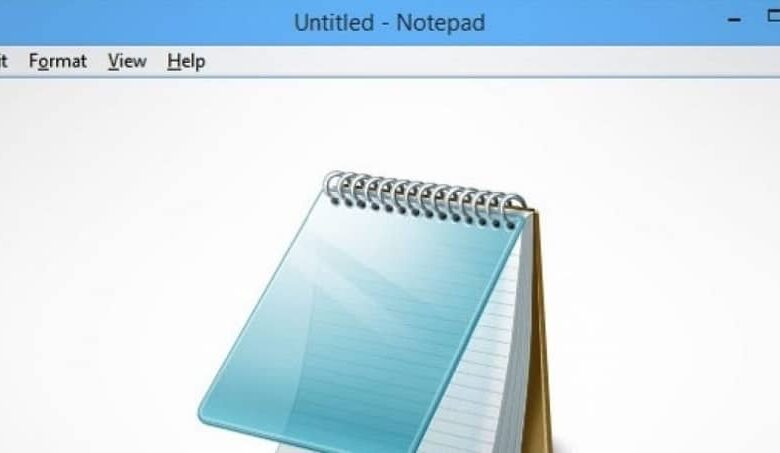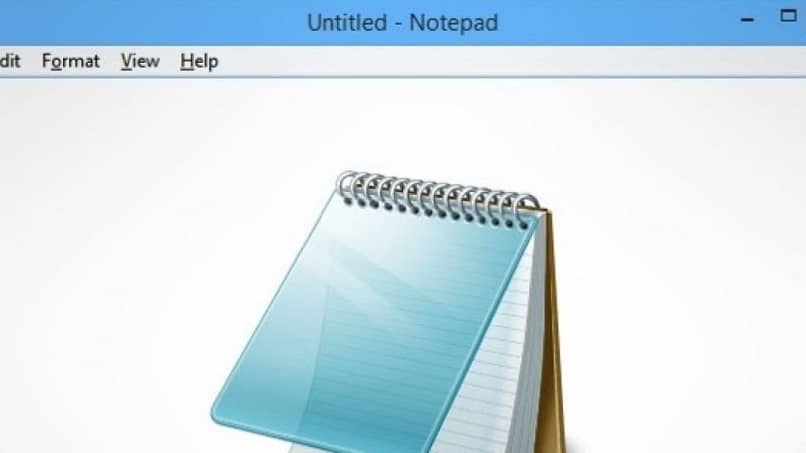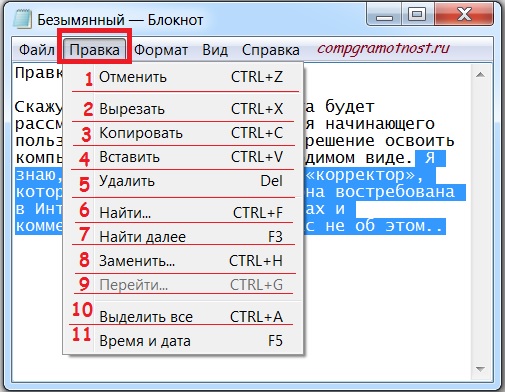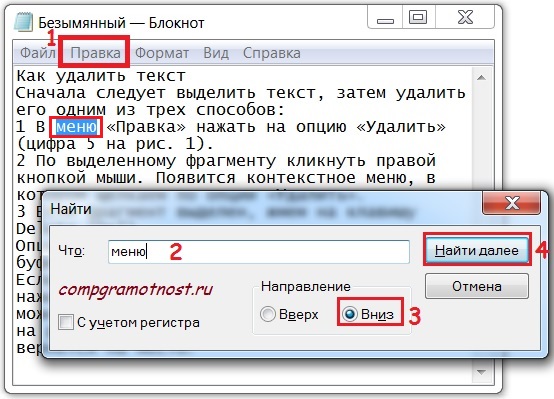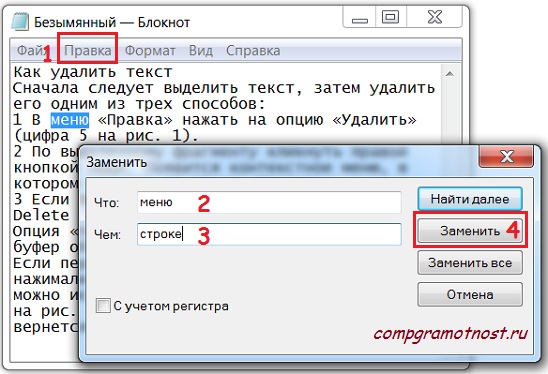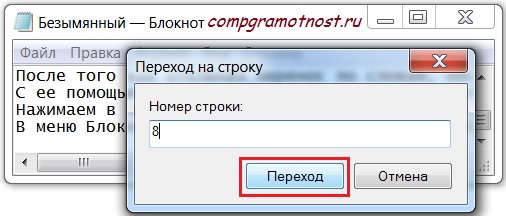Как подчеркнуть текст в блокноте
Зачёркивание и подчёркивание символьными средствами ( ̶т̶а̶к̶ ̶, т̱а̱к̱ или т̲а̲к̲)
I. В чём проблема
Можно рискнуть и воспользоваться средствами Юникода.
II. Нужные символы
Богатство Юникода содержит разнообразные способы создания композитных знаков, но мы упомянем три символа, удовлетворяющие нашу потребность в большинстве случаев.
1. Зачёркивание. Символ Юникода под номером U+0336 (в десятеричной нотации 822). В статье по ссылке можно увидеть и другие, более экзотические виды зачёркивания с соответствующими символами, но нам пока хватит и такого, тем более что он наиболее симулирует эффект привычных тегов. Если вставить по такому символу после каждого знака в тексте, ̶в̶ы̶г̶л̶я̶д̶е̶т̶ь̶ ̶э̶т̶о̶ ̶б̶у̶д̶е̶т̶ ̶в̶о̶т̶ ̶т̶а̶к̶ ̶ (для пущей убедительности лучше прихватывать дополнительные обрамляющие пробелы).
2. Пунктирное подчёркивание. Символ Юникода под номером U+0331 (в десятеричной нотации 817). Подчёркнутый им текст в̱ы̱г̱л̱я̱д̱и̱т̱ ̱в̱о̱т̱ ̱т̱а̱к̱.
3. Почти сплошное подчёркивание. Символ Юникода под номером U+0332 (в десятеричной нотации 818). Подчёркнутый им текст в̲ы̲г̲л̲я̲д̲и̲т̲ ̲в̲о̲т̲ ̲т̲а̲к̲.
III. Как вводить вручную
Некоторые способы перечислены в этой статье. Обратите внимание на упомянутый там ключ реестра. Судя по моему опыту, в разных приложениях работают разные способы: в одних работал шестнадцатеричный метод, в других десятеричный. Потестируйте сами после редактирования реестра и перезагрузки. Вот нужные нам три кода (в случае шестнадцатеричных кодов первый плюс означает одновременное нажатие, второй — собственно плюс на цифровой клавиатуре; начальный ноль, судя по тестам, можно набирать или пропускать по вкусу):
1. Зачёркивание: Alt + +(0)336 или Alt + (0)822
2. Пунктирное подчёркивание: Alt + +(0)331 или Alt + (0)817
3. Почти сплошное подчёркивание: Alt + +(0)332 или Alt + (0)818
Если вы пользуетесь утилитами вроде Punto Switcher или продвинутыми редакторами, можно настроить автозамену легко вводимого сочетания на нужный символ.
IV. Сетевые сервисы автоматизации
Пользователи давно уже догадались об этой возможности и наплодили множество сервисов, услужливо подсказываемых поиском. Вот простой отечественный пример. А вот зарубежный пример с расширенным выбором.
V. Букмарклеты
Впрочем, пользоваться для такой простой вещи целым сайтом не очень удобно. На помощь могут прийти кросбраузерные букмарклеты. Я попробовал написать два типа: простой, но с более широкой поддержкой браузеров, и посложнее, для последних версий браузеров.
1. Оформление всего текста в любом активном текстовом поле
Достаточно совсем простого кода (он работает даже в IE8):
Можете сохранить букмарклеты cо следующим кодом у себя в закладках или избранном (в Firefox работает простое перетаскивание кода букмарклета в закладки, потом только отображаемое название хорошо бы подправить; в других браузерах, возможно, придётся вставлять код в свойства любой готовой или заново создаваемой закладки):
Подчеркнуть всё пунктиром:
Подчеркнуть всё почти сплошной линией:
2. Оформление выделенного текста в любом активном текстовом поле
Код усложняется, потому что мы пытаемся оформить только выделенный участок, восстановить точку фокуса и позицию прокрутки (тестировалось только в последнем Firefox, но по идее должно работать и в других браузерах последних версий):
Можете сохранить букмарклеты cо следующим кодом у себя в закладках:
Подчеркнуть выделенное пунктиром:
Подчеркнуть выделенное почти сплошной линией:
VI. Подводные камни
Нужно учитывать, что данный метод влечёт за собой некоторые рискованные последствия.
1. Слова, оформленные таким образом, могут не находится ни сетевым поиском, ни поиском по странице. Также они может создавать проблемы при разных автоматических обработках текста и проверке орфографии.
2. Если используется основной шрифт, в котором нет нужных символов, возможны уродливые глюки разной степени нечитабельности.
3. Некоторые версии браузеров вообще отказываются видеть в этих символах нужные знаки Юникода. Возможны глюки как на стадии создания первоначального текста, так и при перепостах и цитировании.
В общем, будьте осторожны, тестируйте и проверяйте.
Буду благодарен за дополнения и исправления.
Как легко выделить и выделить жирный текст в блокноте?
Нет ничего неразумного, не говоря уже о дискриминации, думать о Word как о первом шаге в создании текстового документа. Тем не менее, бывают случаи, когда по какой-то причине пользователи не имеют доступа к приложению или происходят заводские сбои, так что блокнот сработает, чтобы служить спасителем.
Что мне следует знать, прежде чем выделять жирным шрифтом текст в Блокноте?
Блокнот или » сверхоперативной »Оказалось, что это самая простая программа, доступная в Операционная система Windows. Собственно, именно этот инструмент мы изучили. «Как открыть блокнот в Windows», когда мы впервые встречаемся с ПК, это очень полезно!
Теперь, как следует из названия, это не более чем виртуальная клавиатура, которая позволяет вам писать любой тип письма.
Это нормально, когда вы используете его в первый раз, так как это два совершенно разных интерфейса. В случае с Word Notepad он был немного изменен по сравнению с Windows XP, замена традиционной панели инструментов строкой меню.
Этот инструмент умеет открывать простые текстовые файлы и отправьте их для изменений на основе его строки меню, предлагая такие параметры, как тип и размер шрифта, или что-то еще, что вас интересует: выделите и выделите жирным шрифтом текст в Блокноте.
Шаги по простому запуску и использованию ноутбука
Как и любую программу на вашем компьютере, чтобы открыть ее, вам нужно найти ее на главном экране. Если вы не можете его найти, нажмите «Пуск», наведите указатель мыши на «Все программы», чтобы открыть раскрывающееся меню. Затем нажмите «Аксессуары» и наконец нажмите значок, соответствующий блокноту.
Программа выглядит как простое окно с пустым пространством, которое действует как холст для начала написания документа. Над указанной пустой областью ряд предрасположенных вариантов появляются рядом друг с другом и вместе составляют указанную строку меню.
В одном из его вариантов вы позже узнаете, как выделять жирным шрифтом текст в Блокноте, но сначала. Щелкните пустую область, описанную ранее или более известную как «Рабочая зона» для его включения и включения возможности записи.
Как использовать строку меню, чтобы выделить жирный текст в блокноте?
Строка меню, как следует из названия, представляет собой инструмент, который переплетается различные варианты работы с блокнотом. Он состоит из 5 различных опций, каждая из которых имеет соответствующее раскрывающееся меню альтернатив.
Наконец, меню «просмотр» позволяет найти определенный фрагмент текста или активировать строку состояния; в то время как меню «справка» предлагает данные, относящиеся к работе или описанию программы. Понимая это в совершенстве, чтобы выделить жирным шрифтом текст в блокноте, просто затените слово.
Нажмите «Форматировать», затем «Шрифт», чтобы открыть окно, состоящее из трех различных вариантов: «Шрифт», «Стиль шрифта» и «Размер» соответственно. Сосредоточьтесь на «Стиль шрифта», выберите вариант «Полужирный», затем нажмите «ОК», чтобы завершить добавление этого стиля к закрашенному тексту.
Table of Contents:
Блокнот в Windows 7 и 8 / 8.1 не может постоянно выделять текст, но при описании задач в текстовом редакторе термин «выделение» иногда используется как синоним слова «выбор». В Блокноте вы можете выбрать только текст, например, чтобы вырезать или скопировать текст. Чтобы добавить фактическую подсветку, используйте более полнофункциональный текстовый редактор, также встроенный в Windows. Microsoft Word, часть Microsoft Office, также может выделять текст.
Как настоящий маркер, WordPad окрашивает текст, не затеняя буквы. Кредит: Devonyu / iStock / Getty Images
Выберите текст в блокноте
Нажмите и перетащите текст в Блокноте, чтобы выделить его. Чтобы быстро выбрать одно слово, дважды щелкните слово.
Если вы предпочитаете использовать клавиатуру, удерживайте сдвиг и используйте клавиши со стрелками для выбора текста в любом направлении. Держать Ctrl а также сдвиг нажимая клавишу со стрелкой влево или вправо, выберите одно слово за раз вместо пробела за раз. Чтобы выбрать весь документ, нажмите Ctrl-A.
После выбора текста выберите функцию из редактировать меню, такое как копия.
Выделите текст в WordPad или Word
Чтобы подсветить текст постоянно, как на бумаге, используйте WordPad вместо Блокнота. Найдите WordPad, выполнив поиск в меню «Пуск» или на начальном экране Windows 8. В WordPad сначала выберите текст, который вы хотите выделить, а затем откройте раскрывающееся меню рядом со значком подсветки, расположенным рядом с настройками шрифта. Выберите цвет, чтобы выделить текст. После установки цвета просто щелкните значок подсветки, чтобы выделить выделенный текст тем же цветом.
Word 2007, 2010 и 2013 предлагают идентичные функции, используемые таким же образом. Word также включает возможность сначала щелкнуть значок выделения, а затем выделить текст, чтобы выделить его.
Как выделить текст на Facebook
Как выделить текст в Gmail
Как выделить текст в PowerPoint
Как выделить текст 3 способа (очень подробный разбор для начинающих) (Декабрь 2021).
Компьютерная грамотность с Надеждой
Заполняем пробелы — расширяем горизонты!
Правка текста в Блокноте
Речь пойдет о правке текста на примере Блокнота. Этот простой текстовый редактор есть на любом компьютере с операционной системой Windows.
Как найти Блокнот на своем компьютере, смотрите здесь.
Если Вам нужна подробная инструкция по вводу текста в Блокноте, загляните сюда.
Меню Правка в Блокноте
Рассмотрим в Блокноте все пункты меню Правка (рис. 1):
Рис. 1 Меню «Правка» в Блокноте
Эти пункты нужно знать и уметь их использовать (даже если Вы не собираетесь пользоваться Блокнотом) по той причине, что их можно применить практически к любой информации на компьютере и в Интернете.
Точнее, опции «Отменить», «Вырезать», «Копировать», «Вставить», «Удалить», «Выделить» можно применить не только к текстам, но также к графике, к видео и аудио. Принцип действия один и тот же. Поэтому мотивация к освоению этих премудростей состоит в том, что уловив смысл и применив на практике к тексту в Блокноте эти опции, Вам уже проще и понятнее будет «Отменить», «Вырезать», «Копировать», «Вставить», «Удалить», «Выделить» также
Как отменить последнее действие?
Если Вы, например, удалили что-то в Блокноте, а потом сразу передумали, при этом больше ничего не нажимали, не щелкали мышкой, то в Блокноте можно отменить последнее действие.
Отменить можно удаление, вставку, редактирование, все, что хотите, любое последнее действие.
Для этого в меню Правка кликните по команде «Отменить». Либо можно нажать две клавиши Ctrl+Z (сначала нажать на Ctrl, а затем, не отпуская ее, одновременно нажать на Z, при этом неважно – русский или английский регистр у Вас включен).
У Блокнота есть особенность — отменяется только ОДНО последнее действие. Повторное нажатие на Правка – Отменить приведет к тому, что Блокнот вернет прежнее отмененное действие.
В других текстовых редакторах можно отменить много предыдущих ошибочных действий, например, в текстовом редакторе Word, в простом графическом редакторе Paint и т.д.
Как выделить весь текст сразу
У компьютера нет глаз и рук, поэтому сначала следует выделить то, что потом можно будет либо «Вырезать», либо «Копировать», либо «Удалить».
О том, как выделить фрагмент текста в текстовом редакторе Word или в Блокноте, я писала в статье «Дуэт мышки и клавиатуры».
Как вырезать текст
Понятие «Вырезать текст» отличается от «Удалить текст» тем, что при вырезании текст не только удаляется, но при этом компьютер автоматически заносит его в буфер обмена, то есть, в свою оперативную память для временного хранения. Это нужно для того, чтобы текст удалить из одного места, а затем вставить его куда-то еще, в Блокноте или в другом редакторе.
Таким образом, команда «Вырезать» для компьютера означает две операции одновременно: «Копировать в буфер обмена» + «Удалить». Скопированный в буфер обмена текст будет храниться, пока не будет закрыт Блокнот или иная программа (например, Ворд), где был вырезан текст.
Можно использовать команду «Вырезать» просто для удаления текста, если Вам так удобно.
Чтобы вырезать текст, сначала следует его выделить или, как говорится, «засинить». Затем в меню Правка нажать на команду «Вырезать» (цифра 2 на рис. 1).
Чтобы вырезать текст клавишами, сначала его выделить, затем нажать на клавиши Ctrl+X.
Как копировать текст
Сначала выделяем текст, затем в меню Правка жмем на «Копировать» (цифра 3 на рис. 1).
Второй вариант, как копировать текст: выделяем текст, кликаем по выделенному тексту правой кнопкой мыши. В появившемся контекстном меню щелкнуть по «Копировать».
Третий вариант, как копировать текст: выделяем текст, затем нажимаем горячие клавиши Ctrl+V.
Из трех вариантов копирования текста надо выбрать один, наиболее подходящий для Вас и запомнить его, чтобы при необходимости использовать без каких-либо усилий, «на автомате».
Выделенный фрагмент (текст, рисунок) копируется в буфер обмена и там хранится, пока в буфер обмена не скопируется следующая порция информации (автоматически сотрет старую информацию). При закрытии Блокнота или иного редактора буфер обмена также очищается. Поэтому если Вы что-то копируете, то лучше сразу использовать опцию «Вставить».
Как вставить текст
Текст выделяется, затем к выделенному тексту применяем одну из двух опций: «Вырезать» или «Копировать». Тогда текст попадает в буфер обмена. Теперь можно вставлять текст. Для этого ставим курсор в место вставки текста и используем один из трех вариантов:
1 в меню «Правка» нажимаем на «Вставить» (цифра 4 на рис. 1).
2 после того как курсор поставили в место вставки текста, щелкаем по этому курсору правой кнопкой мыши. Появится контекстное меню, в котором кликаем по опции «Вставить».
3 если курсор стоит в месте вставки текста, тогда нажимаем на клавиши Ctrl+V.
Операции «Копировать» и «Вставить» — это близнецы-братья, которые идут друг за другом, как нитка за иголкой. Эти операции надо хорошо освоить. Например, я привыкла использовать горячие клавиши Ctrl+C и Ctrl+V. Рекомендую Вам найти свой вариант из предложенных выше трех способов.
Как удалить текст
Сначала следует выделить текст, затем удалить его одним из трех способов:
1. В меню «Правка» нажать на опцию «Удалить» (цифра 5 на рис. 1).
2. По выделенному фрагменту кликнуть правой кнопкой мыши. Появится контекстное меню, в котором щелкаем по опции «Удалить».
3. Если фрагмент выделен, жмем на клавишу Delete (Del).
Опция «Удалить» означает удалить совсем, в буфер обмена при этом ничего не заносится. Если передумали удалять и ничего более не нажимали, то в Блокноте (и других редакторах) можно использовать опцию «Отменить» (цифра 1 на рис. 1). Тогда ошибочно удаленный текст вернется на место.
Как найти в тексте слова и знаки
Предлагаю использовать следующий алгоритм поиска конкретного слова или знака:
1) Ставим курсор в начало текста, тогда поиск начнется именно с начала текста. Если курсор поставить в другое место, то и поиск начнется с другого места.
2) В меню «Правка» (цифра 1 на рис. 2) нажимаем на опцию «Найти». Появится окно «Найти»:
Рис. 2 В меню «Правка» опция «Найти текст»
3) В поле «Что:» вводим искомое слово или какой-то символ, знак. На рис. 2 введено слово «меню».
4) Задаем направление поиска: вверх или вниз от позиции курсора. Мы курсор на 1-ом шаге установили в самом начале текста, поэтому ставим галочку напротив позиции «Вниз» (цифра 3 на рис. 2).
5) Все параметры для поиска заданы, щелкаем по кнопке «Найти далее» (цифра 4 на рис. 2). Видно, что первое соответствие найдено – слово «меню» в тексте закрашено синим цветом о обведено в красную рамку. Повторно нажимая на кнопку «Найти далее», можно найти остальные вхождения слова «меню» в текст. Когда больше не удастся ничего найти, появится сообщение: Не удается найти «меню». При этом, если изменить направление поиска и поставить галочку напротив «Вверх», то будут найдены снизу вверх те же вхождения слова «меню» в тексте.
Надо быть внимательным при появлении сообщения «Не удается найти …», ибо иногда это означает, что галочка напротив «Вверх» или «Вниз» не соответствует текущему положению курсора и надо ее поменять.
Как заменить в тексте слова
Если текст большой, часто используется какое-то слово и при этом его нужно заменить на другое или на то же самое слово, но без орфографической ошибки, то тогда очень удобно воспользоваться командой «Заменить».
1) В меню «Правка» (цифра 1 на рис. 3) щелкаем по опции «Заменить» (цифра 8 на рис. 1):
Рис. 3 Опция «Заменить» текст в меню «Правка»
2) Появится окно «Заменить». В поле «Что:» вводим слово «меню», которое надо заменить на слово «строке» (цифра 3 на рис. 3).
3) Жмем на кнопку «Заменить» и слово «меню» заменяется на слово «строке». Если нажать на кнопку «Заменить все», тогда автоматически все вхождения слова «меню» по всему тексту будут заменены на «строке».
Как перейти к определенной строке в Блокноте
На рис. 1 в меню «Правка» опция «Перейти» серого цвета, то есть, она не активна. Причина в том, что у меня в Блокноте используется перенос текста по словам.
Перенос по словам можно отключить. Для этого в верхнем меню «Формат» (на рис. 3 рядом с «Правкой») надо убрать галочку напротив опции «Перенос по словам», чтобы было так, как показано на рис. 4:
Рис. 4 В меню «Формат» опция «Перенос по словам»
После того как отключен перенос по словам, опция «Перейти» в меню «Правка» будет активна.
С ее помощью можно перейти к определенной строке документа Блокнота. Отсчет строк идет с левого края от начала документа.
Нажимаем в меню «Правка» на опцию «Перейти», вводим номер строки, на которую следует перейти и жмем на кнопку «Переход», как на рис. 5:
Рис. 5 В меню «Правка» опция «Перейти» к определенной строке в Блокноте
После чего Блокнот перейдет к заданной строке в документе.
Время и дата в Блокноте. Справка
Опция «Время и дата» (цифра 11 на рис. 1) в меню «Правка» используется для того, чтобы в документ вставить дату его последней правки.
В меню Блокнота, кроме «Правки» есть также «Справка», рекомендую использовать при необходимости, там не очень подробно все изложено, но все-таки информация есть.
P.S. По компьютерной грамотности похожие материалы:
Нашли ошибку? Выделите фрагмент текста и нажмите Ctrl+Enter.
Как выделить текст в html код все способы выделения примеры
Как выделить текст в html все способы!
Выделить текст с помощью тегов html
Есть ли такие теги html? с помощью которых можно выделить текст на странице сайта!?
Выделить строку, текст, слово, часть текста с помощью тега mark
Выделить строку, текст, слово, часть текста с помощью тега b
Выделить строку, текст, слово, часть текста с помощью тега strong
Выделить строку, текст, слово, часть текста с помощью тега s
Выделить строку, текст, слово, часть текста с помощью тега u
Выделить строку, текст, слово, часть текста с помощью тега i
Выделить строку, текст, слово, часть текста с помощью тега blockquote
background: none repeat scroll 0 0 #f4e892;
box-shadow: 0 1px 2px rgba(0,0,0,0.25), 0 0 10px rgba(0,0,0,0.1) inset;
Как выделить текст на странице html с помощью css
Выделать текст покрасив его в другой цвет
Как выделить текст, покрасив его в красный!?
Как выделить текст, покрасив его в синий!?
Может быть мы хотим выделить текст покрасив его в синий!? Легко!
текст выделен в синий
Как выделить текст, покрасив его в зеленый!?
Как выделить текст, покрасив его в черный!?
Для того, чтобы покрасить текст в черный, не обязательно выставлять цвет, он по умолчанию будет черным!
текст выделен в black
Как выделить текст, покрасив его в белый!?
текст выделен в white
Как выделить текст, покрасив его в фиолетовый!?
фиолетовый прил, пурпур, фиолетовый цвет, порфира
текст выделен в purple
Как выделить текст, покрасив его в обожженный кирпич!?
текст выделен в firebrick
Как выделить текст, покрасив его в бордовый!?
текст выделен в maroon
Как выделить текст, покрасив его в оранжево-красный!?
Как выделить текст, покрасив его в полуночный голубой!?
Как выделить текст, покрасив его в полуночный голубой!?
Думаю на этом такое перечисление достаточно, вы поняли как выделять текст цветом, поэтому. приведу еще цвета, которые переопределены словами:
текст выделен в cyan
текст выделен в yellow
текст выделен в magenta
текст выделен в darkgreen
текст выделен в darkgoldenrod
текст выделен в gold
текст выделен в orchid
текст выделен в violet
текст выделен в burlywood
текст выделен в peachpuff
Как выделить строку, часть текста, слово цветом заднего фона
Как выделить текст, покрасив задний фон в любой цвет!?
Как выделить слово часть строки, часть текста бордюром!?
Можно выделить часть текста слово бордюром
Можно выделить слово или часть текста бордюром.
Как выделить слово часть строки, часть текста стилизованным тегом!?
Я конечно так не делаю, у меня есть стилизованные теги для разных целей:
Стили для этого блока:
Выделать заголовок подчеркиванием
Это псевдо заголовок выделенный нижнем подчеркиванием
Интернет спрашивает о выделении текста/
как выделить курсивом некоторые слова в css
Css не может угадать, какие слова вы хотите выделить в css. Поэтому существует всего несколько вариантов, выделить любой текст :
Либо обрамить этот текст любым другим тегом с классом(class) либо ид(id) и прописать им свойства в css.
Если требуется найти определенные слова в тексте и их выделить, то для этого css не подходит! Для этого нужен php, например str_replace
как выделить слово серым в html
Для выделения текста любым цветом, например серым, существует несколько вариантов:
Обрамляем текст в тег, например в в span
И сооружаем, например такую конструкцию :
как выделить текст в эркон
как выделить текст синим html
Для выделения текста синим, или любым другим цветом, поступаем аналогично, что проделывали с серым:
Выделенный текст синим цветом
как выделить текст спаном в css
Немного непонятный вопрос. что вы хотите. учитесь правильно задавать вопросы, как в том фильме :
— А это правильный вопрос!
Спаном можно выделить текст, если это тег span
Ему присвоить либо, класс(class), либо ид(id) и уже потом прописать в css